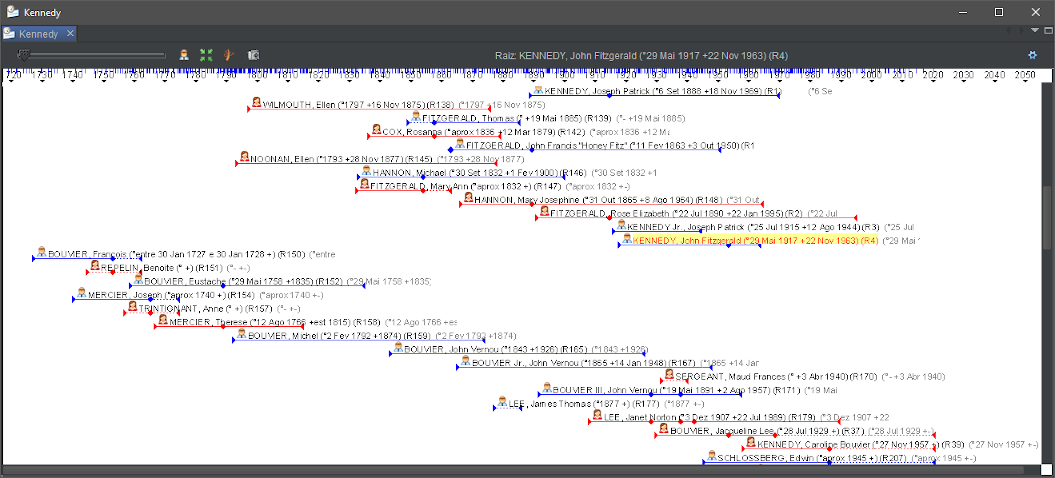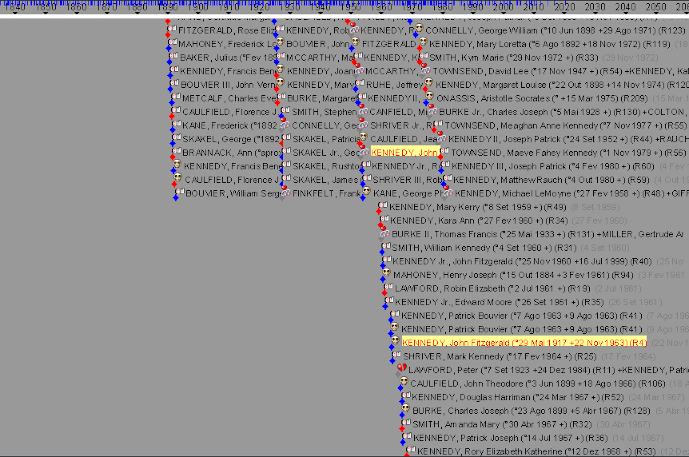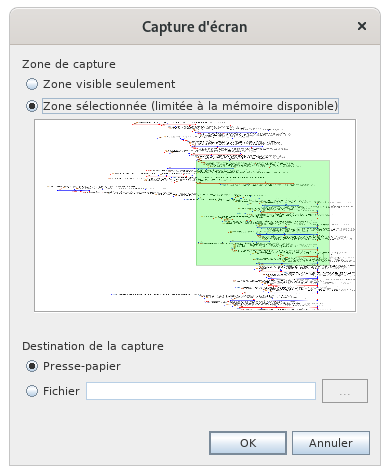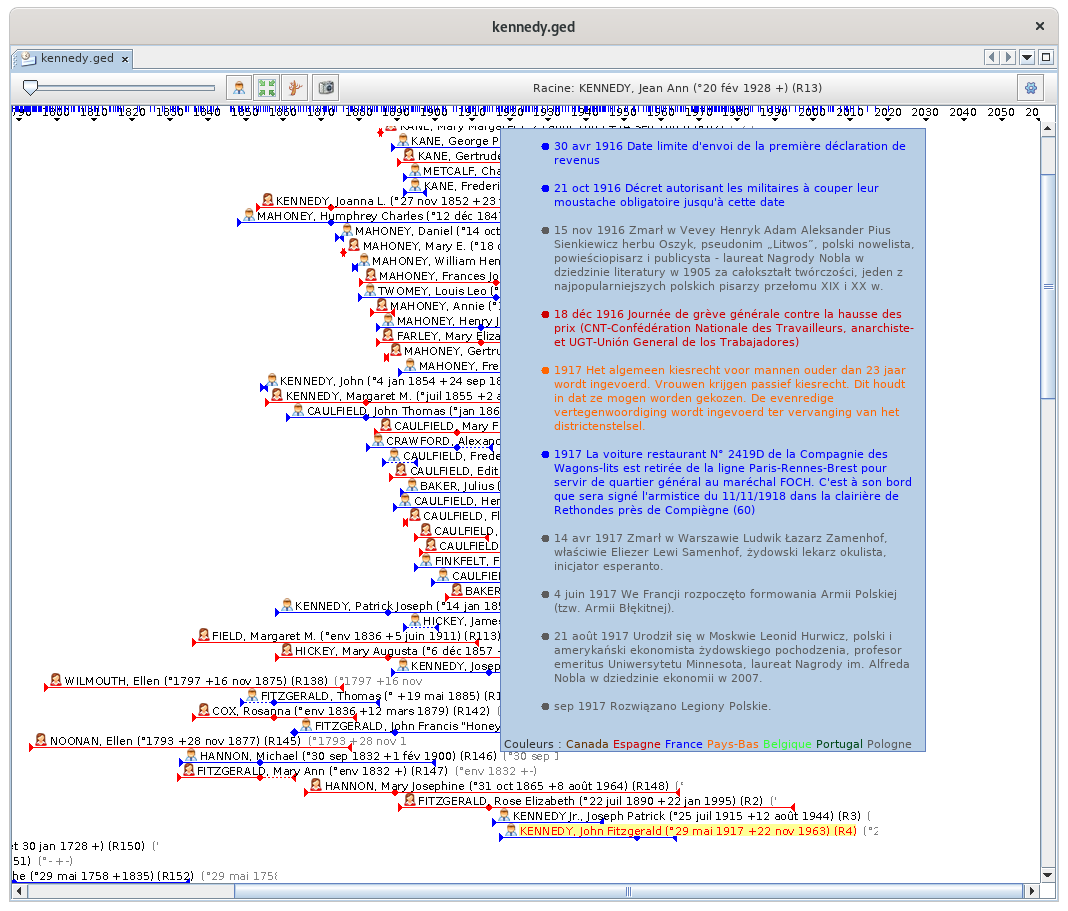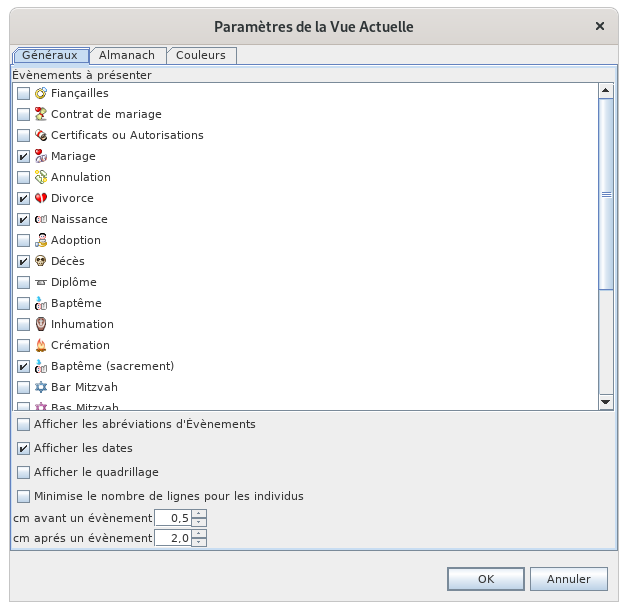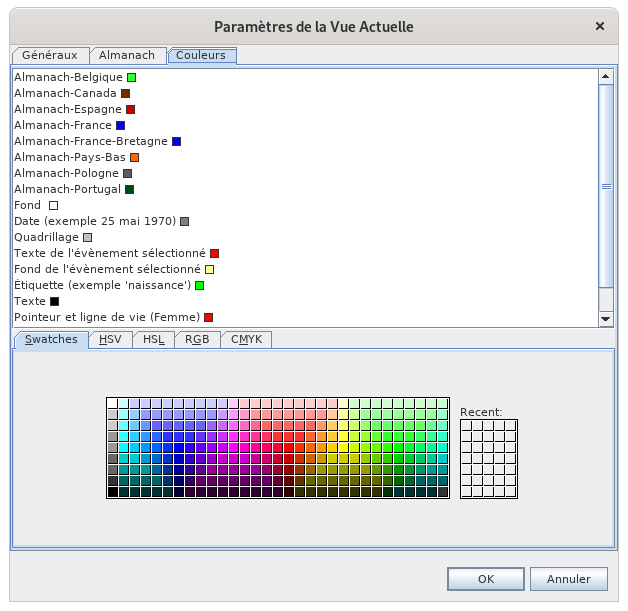Cronologia (I)
A Cronologia permite comparar os períodos de vida dos indivíduos em comparação uns com os outros, em forma de árvore. Adicionalmente, dispõe de um friso cronológico com eventos nacionais de vários países.
Descrição
Esta vista mostra eventos individuais ao longo do tempo, os mais antigos à esquerda, os mais recentes à direita, todos sob um friso cronológico.
O friso cronológico
O friso cronológico encontra-se ao cimo da janela:
-
o friso lista os anos e, para cada um deles, marca o seu momento exacto com um cursor cinzento;
-
o friso mostra também marcadores azuis; estes são os acontecimentos nacionais importantes que ocorreram nos almanaques do Ancestris.
Sob o friso, a janela oferece dois modos de exibição de eventos ao longo do tempo:
- modo individual - os eventos são agrupados por indivíduos, sendo estes dispostos numa estrutura de árvore genealógica horizontal: os ascendentes à esquerda, os descendentes à direita;
- modo evento - os eventos são listados em massa do mais antigo ao mais recente e comprimidos verticalmente para ocupar o menor espaço possível.
Modo individual
Todos os indivíduos da genealogia são exibidos, o que não é o caso na árvore dinâmica. Para cada indivíduo, é exibida a sequência Nascimento/Casamento/Óbito. Os outros eventos não são exibidos. Os indivíduos são listados por ordem genealógica.
Representação de um indivíduo
Na imagem seguinte, vemos 4 indivíduos:
As mulheres são representadas por uma linha vermelha, os homens por uma linha azul. Se o sexo for desconhecido, a linha é cinzenta.
- A linha começa à esquerda com um pequeno triângulo a marcar o nascimento, depois segue-se um casamento com a marca de um diamante e finalmente um triângulo final indicando o óbito.
- Se as datas forem desconhecidas, é utilizada uma aproximação e a linha é pontilhada ao longo do período incerto.
Acima da linha está o pictograma e o nome completo do indivíduo. O indivíduo em amarelo é o indivíduo seleccionado no Ancestris.
Ordem dos indivíduos
Os indivíduos estão listados uns abaixo dos outros, por ordem cronológica de nascimento e sob ordenação genealógica.
Esta apresentação é uma invenção do Ancestris. É uma sucessão de percursos de árvores em profundidade.
À medida que o conjunto de indivíduos é exibido, encontrará indivíduos da mesma família, bem como indivíduos de ramos mais distantes.
O Ancestris enumera assim os indivíduos por ordem de nascimento e, para cada indivíduo, percorre todos os ramos da sua árvore de descendência, passando depois para o indivíduo seguinte nos nascimentos. Se o próximo indivíduo fizer parte de outra árvore, a linha é saltada.
Os ramos descendentes da árvore de cada indivíduo são percorridos pelos descendentes em ordem cronológica. Assim que o descendente mais novo é atingido, a apresentação retoma a partir dos irmãos seguintes. Assim que todos os irmãos tenham sido mostrados, a apresentação volta para os irmãos do pai já mostrado, depois o cônjuge, descendentes, irmãos, etc.
Isto implica que:
- por baixo de um indivíduo estão normalmente os seus descendentes ou irmãos na direcção descendente (à direita), ou as suas tias e tios ou outro parente na direcção ascendente (à esquerda)
- se houver uma quebra de linha, mudámos para outra árvore;
- dois cônjuges são separados por todos os seus descendentes.
Modo de eventos
Todos os eventos da genealogia são mostrados.
Para cada evento é mostrado um diamante mostrando a data do evento, o pictograma do tipo de evento e o nome do indivíduo a quem o evento diz respeito.
Os eventos estão listados por ordem cronológica verticalmente. Desde que haja espaço suficiente para mostrar outro evento à direita de um evento já exibido, começa uma nova coluna. Isto resulta no seguinte aspecto:
Obviamente, fica um pouco apertado. Compreende-se assim a utilidade do cursor de ampliação, que lhe permite esticar a linha cronológica e colocar um pouco de espaço entre cada evento.
Barra de ferramentas
LaA barrebarra d'outilsde présenteferramentas lesdispõe outilsdos suivantsseguintes :botões:
CurseurCursor de zoom ampliação
LeO curseurcursor de zoomampliação permet,permite, àcom l'aiderecurso d'una cliquer-glisserarrastar e largar com o rato, variar o grau de laampliação souris,da dezona faire varier le degré de zoom de la zone d'affichage :visível:
Versparalaagauche,esquerda,l'affichagereduzreculea:ampliação,onvemosvoitmaisdavantageindivíduos/eventos,d'individusmasdansmenosla zone d'affichagelegíveis;Versparalaadroite,direita,l'affichageaumentaavancea:ampliação,onvemosvoitmenosmoinsindivíduos/eventosd'individusmas a informação é maisleslegívelinformationsesontemplusmaiorlisibles et susceptibles d'afficher plus d'informations.quantidade.
UnSe survolpairar com o rato sobre o cursor, verá um balão com a escala actual, em centímetros por ano.
Graças a este cursor, o utilizador pode adaptar instantaneamente a escala da janela à sua actividade, gosto e visão, sempre que lhe apeteça e de cemaneira curseurprecisa.
Botão uneIndivíduos/Eventos
Este donnantbotão l'échellepermite alternar entre os dois pontos de la zone en vigueur en nombre de centimètres par année.
Grâce à ce curseur, l'utilisateur est en mesure d'adapter instantanément l'échelle de la zone d'affichage à son activité, à ses goûts et à sa vue, autant de fois qu'il le souhaite, et de manière très précise.
Bouton Mode d'affichage
Ce bouton permet d'alterner entre les deux modes d'affichage :vista:
BoutonBotão RecentrageRecentrar
CeEste boutonbotão permetpermite recentrar a cronologia em função do indivíduo ou evento seleccionado no Ancestris.
Botão de recentrer l'affichage en plaçant l'individu ou l'événement sélectionné dans Ancestris au centrealteração de laindivíduo zoneraiz d'affichage.da Boutonárvore Changement de racine de l'arbre chronologiquecronológica
CeEste boutonbotão permetreconstrói dea reconstruireárvore l'arbrea enpartir partantdo deindivíduo l'individuactualmente sélectionnéseleccionado commecomo racine.
LaA structureestrutura deda l'arbreárvore affichémostrada peutpode complètementmudar changer.
CeO boutonbotão n'estsó utilisableé queutilizável dansno lemodo cadre du mode d'affichage par individu.Indivíduos.
BoutonBotão CaptureCaptura d'écrande ecrã
CeEste boutonbotão permetpermite-lhe fazer uma captura de faire une copie d'écran d'une partieecrã de l'affichage,uma pourparte lado mettreecrã, danspara lea presse-papierscolocar na área de transferência ou dansnum un fichier.ficheiro.
DansNo l'exempleexemplo ci-dessous,abaixo, laa partieparte capturécapturada será a área verde e seraserá lacolocada zonena verte,área etde elletransferência. seraEsta miseárea dansverde lepode presse-papiers.ser Cettemovida zonee vertemodificada estcom déplaçableo et modifiable avec la sourisrato (glisserarrastar déplacere largar ou coinesticar inférieuro droitcanto étirable)inferior direito).
NomNome do indivíduo raiz
Esta parte da barra de l'individuferramentas racinemostra o nome actual da raiz da árvore cronológica, quer o modo exibido seja individual ou de eventos.
Botão Configurar vista
CetteEste partiebotão mostra o diálogo de ladefinições barreda d'outilsvista. afficheVeja lea nom actuel de la racine de l'arbre chronologique, que le mode affiché soit le mode individu ou le mode événement.
Bouton Paramètres de la Vue Actuelle
Ce bouton affiche la fenêtre des paramètres. Son utilisation est décrite dans la sectionsecção PersonnalisationPersonalização.
UtilisationUtilização
LaA vuevista ChronologieCronologia esté utiliséeutilizada pourpara comparercomparar lesos périodesperíodos de vievida desdos individusindivíduos lesna unsgenealogia. Para partal, rapporté auxnecessário autres.
Pourpela celaárvore ile est nécessaire de naviguer dans l'affichage et de le personnaliser.personalizá-la.
NavigationNavegação ete sélectionselecção
PourPara se déplacermover dansna l'affichageárvore, ilbasta suffitclicar e arrastar o rato sobre a área de cliquer déplacer la souris sur la zone d'affichagevisualização ou d'utiliserutilizar lesas ascenseursbarras de ladeslocamento fenêtre.na janela.
PourPara sélectionnerseleccionar unum individuindivíduo, ilbasta suffitclicar desobre cliquerele, dessus,que ildepois apparaîtaparece alorsnas dansoutras lesvistas autresdo vues d'Ancestris.
CetteEsta vuevista pouvantpode s'utiliserser enutilizada parallèleem paralelo com a vista Árvore dinâmica. Se quiser reconstruir a árvore dinâmica com um novo indivíduo raiz, basta fazer duplo clique sobre um indivíduo na vista Cronologia para o tornar no indivíduo raiz da árvore dinâmica.
É possível escolher os eventos a mostrar ou adicionar uma grelha na área de laexposição vuepara Arbreuma dynamique,melhor siidentificação. l'onVeja souhaitea reconstruire l'arbre dynamique avec un nouvel individu racine, il suffitsecção de double-cliquer sur un individu de la vue Chronologique pour qu'il devienne l'individu racine de la vue Arbre dynamique.
Il est possible de choisir les événements à afficher ou d'ajouter un quadrillage dans la zone d'affichage pour un meilleur repérage. Voir la section personnalisationpersonalização.
Affichage
Os de l'almanachalmanaques
Pour afficher les événements importants ayant eu lieu durant la vie d'un individu dans l'histoire de son pays , il suffit de survoler les repères bleus de la frise chronologique. Apparaît alors une fenêtre listant dans la langue de leur pays, les événements les plus importants recensés par Ancestris.
Voici un exemple ou la souris survole le repère de l'année 1917. S'affichent dans la fenêtre bleue les différents événements historiques des almanachs retenus par l'utilisateur dans des couleurs personnalisables.
La personnalisation de la zone d'affichage et des almanachs est décrite dans la section suivante.
Utilitaire Almanach
Il existe aussi un utilitaire Almanach disponible depuis la barre de menu Outils > Listes et rapports > Utilitaire > Almanach.
La sortie de ce rapport est un fichier texte à sauvegarder. Une option permet d'avoir les résultats groupés par années.
Si vous lancez ce rapport depuis le menu, le résultat contiendra tous les événements entre les deux dates extrêmes de la généalogie.
Si vous lancez ce rapport avec un clique droit sur un individu, depuis le menu contextuel, le résultatcontiendra tous les événements entre les dates de naissance et de décès de cet individu.
Personnalisation
Il est possible de personnaliser la zone d'affichage, les almanachs et les couleurs.
Choix des événements et des paramètres d'affichage
Cet onglet permet de choisir les événements à afficher dans les deux modes d'affichage sachant que seuls naissance mariage et décès sont possibles pour le mode Individu.
Il permet aussi de choisir d'autres paramètre esthétiques ou pratiques pour améliorer la visibilité selon vos besoins.
Choix des almanachs
La colonne de gauche permet de sélectionner les almanachs à utiliser dans Ancestris, y compris dans l'utilitaire Almanach. La case à cocher "Tous" permet de tous les sélectionner d'un coup.
La colonne de droite permet de sélectionner les catégories d'événements à retenir, parmi les almanachs sélectionnés. La case à cocher "Toutes" permet de toutes les sélectionner d'un coup.
Le nombre en dessous à droite est le niveau d'importance des événement à retenir.
- 0 : seuls les événements les plus importants seront visibles
- 9 : tous les événements seront visibles
Les deux boutons en bas à gauche permettent d'ajouter ou de supprimer un almanach.
Les fichiers sont placés dans le Répertoire utilisateur. Lors de leur suppression, ils sont définitivement effacés.
Création d'un almanach
Il est possible d'ajouter un almanach de sa propre création.
Pour créer votre almanach, vous aurez besoin de constituer une liste d'événements pour un pays donné.
Il y a un certain format à respecter pour qu'Ancestris sache lire la liste d'événements.
Pour respecter ce format, nous vous proposons d'utiliser la feuille de calcul fr-modele-almanach.ods qui est un fichier libre office.
Cela va vous aider à saisir les événements et créer le fichier pour Ancestris dans le bon format.
Une fois téléchargé, ouvrez ce fichier en activant les macros (garanties sans virus), suivre toutes les instructions de la feuille 1 "Paramètre" pour compléter la feuille 2 "Événements".
Une fois terminé, vous cliquez sur le bouton Valider dans la feuille et cela va copier vos données au format texte dans le presse papier.
Le texte ressemble à ceci :
1110;;fr;;;4;a;fr=Le sarrasin est ramené d'orient par les croisés. On appellera cette plante aussi, improprement, blé noir (biéna);;;;
1636;;fr;;;4;a;fr=L'évêque de Rennes, Pierre CORNULIER, possède dans son jardin de son manoir de Saint-Armel en Bruz, 15 variétés de poiriers. On peut penser que parmi celles-ci figure la variété Bon Chrétien, obtenue dès le XV° siècle;;;;
1649;1652;fr;;;3;a,h,g;fr=Mauvaise récolte de grains. Disettes et épidémies. La population rurale diminue.;;;;Collez ce texte dans un fichier que vous appellerez pays.nom.almanac où pays est le pays correspondant à votre almanach (ce peut être le français, donc fr pour France), nom est un nom spécifique que vous donnez à votre almanach, et 'almanac' doit rester écrit comme ça. Par exemple, vous pouvez l'appeler fr.perso.almanac.
Ensuite, ouvrez l'onglet des almanachs dans les paramètres, cliquez sur le bouton Ajouter un almanach, utilisez le gestionnaire de fichiers pour sélectionner votre almanach. Il apparaît alors dans la liste des almanachs utilisables par Ancestris.
Choix des couleurs
Cet onglet permet de choisir la couleur des almanachs et la couleur de tous les éléments de la zone d'affichage de la chronologie.
Quatre onglets sont disponibles pour vous aider à choisir vos couleurs selon des modes de choix de couleurs classiques.
Le saviez-vous ?
Le mode swatches (nuanciers) permet de choisir une couleur selon une palette de couleurs.
Le modèle HSV (Hue Saturation Value en anglais, TSV en français pour Teinte Saturation Valeur) est un système de gestion des couleurs en informatique.
Le modèle HSL (Hue Saturation Lightness en anglais, TSL en français pour Teinte, Saturation, Luminosité) sont les trois paramètres de description d'une couleur dans une approche psychologique de cette perception.
Le modèle RGB (Red Green Blue en anglais, RVB en français pour Rouge, Vert, Bleu) est le système de codage informatique des couleurs le plus proche du matériel.
Le modèle CMYK (en anglais pour Cyan, Magenta, Yellow, Key ou CMJN en français pour Cyan, Magenta, Jaune, Noir) est un procédé de quadrichromie d'imprimerie permettant de reproduire une large gamme de couleurs à partir de trois couleurs élémentaires.